



|

|

|
Установка фильтра — простейший способ отбора части записей в таблице, запросе или форме. В этом упражнении с помощью фильтра будет выделено несколько записей таблицы Контакты.
В окне базы данных щелкните на кнопке Таблицы, а затем дважды на значке Контакты.
В столбце Фамилия щелкните на ячейке с фамилией Петров.
Щелкните на кнопке Фильтр по выделенному (Filter By Selection). В результате видимыми останутся только те записи, в поле Фамилия которых присутствует значение Петров (рис. 17.10).
Чтобы отменить влияние фильтра, щелкните на кнопке Удалить фильтр (Remove Filter).
Примечание
Access запоминает последний применявшийся фильтр. Его можно снова назначить простым щелчком на кнопке Применение фильтра (Apply Filter). Это та же самая кнопка, с помощью которой отменяется действие фильтра, но теперь она будет иметь другое название.
Фильтр может быть и более сложным. Например, чтобы оставить все записи с фамилией Петров и непустым полем телефона, выполните следующие шаги.
![]()
Рис. 17.10. Фильтрация записей
Выберите команду Записи > Фильтр > Расширенный фильтр (Records > Filter > Advanced Filter/Sort). Откроется окно, похожее на конструктор запроса. Критерий равенства поля Фамилия значению Петров уже будет присутствовать в бланке фильтра.
Перетащите поле Рабочий Телефон во второй столбец бланка.
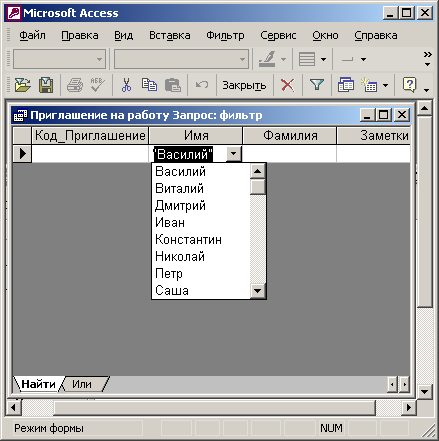
Рис. 17.11. Окно расширенного фильтра
В ячейку Условие отбора введите формулу <>Null (рис. 17.11).
Значение любого пустого поля равно величине NuIL Условие < >NuII проверяет поле на неравенство величине Null, то есть отбирает все непустые поля.
Выберите команду Фильтр > Применить фильтр (Filter > Apply Filter/Sort). Настроенный" фильтр будет применен к таблице Контакты. В результате в ней останутся только две записи.
С помощью команды Записи > Удалить фильтр (Records > Remove Filter/Sort) отмените фильтрацию.

|

|

|
Релятивисты и позитивисты утверждают, что "мысленный эксперимент" весьма полезный интрумент для проверки теорий (также возникающих в нашем уме) на непротиворечивость. В этом они обманывают людей, так как любая проверка может осуществляться только независимым от объекта проверки источником. Сам заявитель гипотезы не может быть проверкой своего же заявления, так как причина самого этого заявления есть отсутствие видимых для заявителя противоречий в заявлении.
Это мы видим на примере СТО и ОТО, превратившихся в своеобразный вид религии, управляющей наукой и общественным мнением. Никакое количество фактов, противоречащих им, не может преодолеть формулу Эйнштейна: "Если факт не соответствует теории - измените факт" (В другом варианте " - Факт не соответствует теории? - Тем хуже для факта").
Максимально, на что может претендовать "мысленный эксперимент" - это только на внутреннюю непротиворечивость гипотезы в рамках собственной, часто отнюдь не истинной логики заявителя. Соответсвие практике это не проверяет. Настоящая проверка может состояться только в действительном физическом эксперименте.
Эксперимент на то и эксперимент, что он есть не изощрение мысли, а проверка мысли. Непротиворечивая внутри себя мысль не может сама себя проверить. Это доказано Куртом Гёделем.
Понятие "мысленный эксперимент" придумано специально спекулянтами - релятивистами для шулерской подмены реальной проверки мысли на практике (эксперимента) своим "честным словом". Подробнее читайте в FAQ по эфирной физике.
|
|